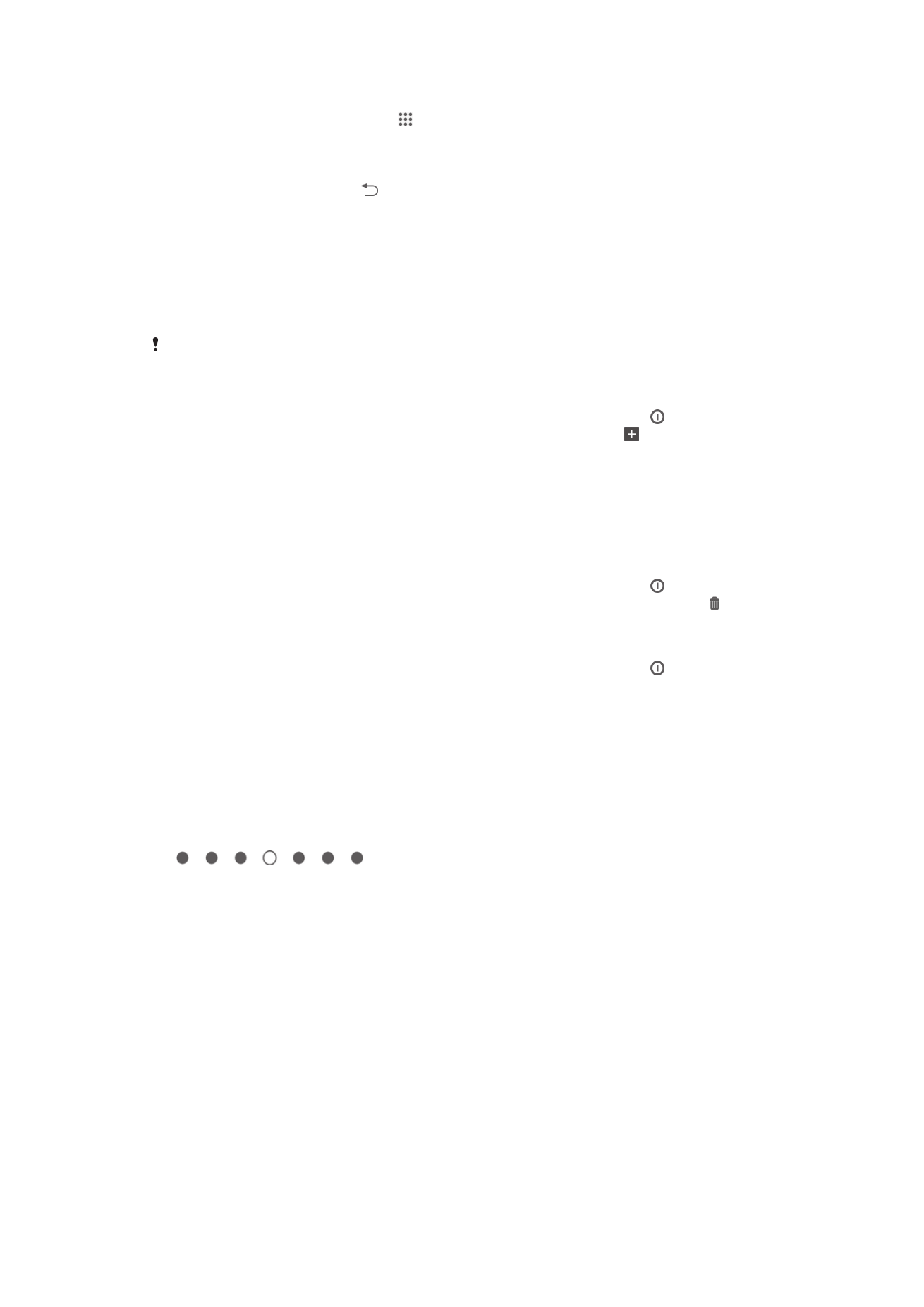
Sākuma ekrāns
Sākuma ekrāns ir vieta, kur sākat ierīces lietošanu. Varat to pielāgot, izmantojot
lietotnes, logrīkus, īsceļus, mapes, motīvus un fonu. Varat arī pievienot papildu rūtis.
Sākuma ekrāns ir platāks par standarta ekrānu, tāpēc ir jāšvīkā pa kreisi vai pa labi, lai
skatītu saturu visās sākuma ekrāna rūtīs. Izmantojot indikatoru
, tiek norādīts, kura sākuma ekrāna daļa ir redzama. Varat
kādu rūti iestatīt kā sākuma ekrāna galveno rūti, kā arī pievienot vai dzēst rūtis.
18
Šī ir šīs publikācijas interneta versija. © Drukājiet tikai personiskai lietošanai.
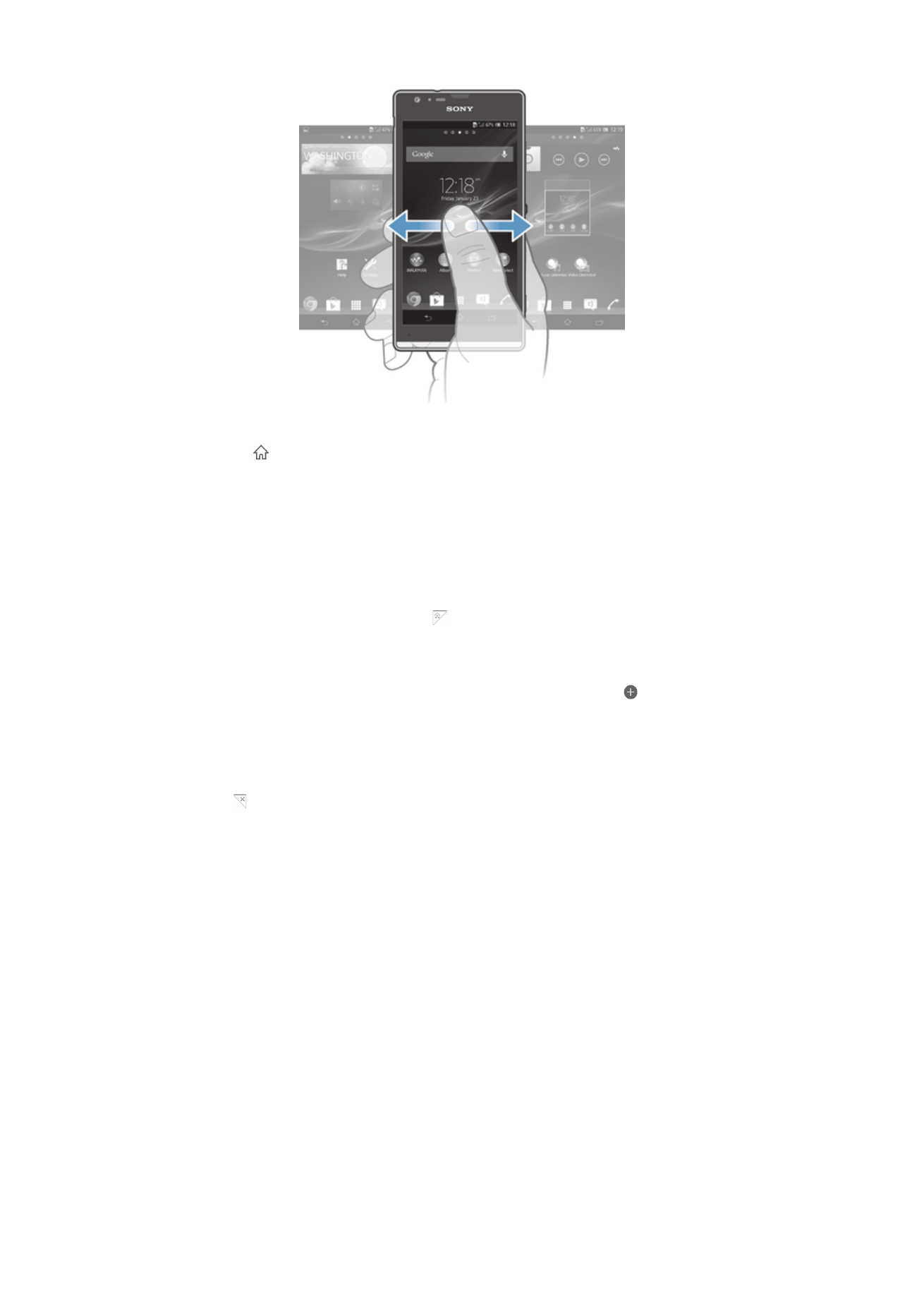
Sākuma ekrāna atvēršana
•
Nospiediet .
Sākuma ekrāna pārlūkošana
•
Švīkājiet pa labi vai pa kreisi.
Rūts iestatīšana par sākuma ekrāna galveno rūti
1
Pieskarieties tukšam apgabalam ekrānā Sākuma ekrāns un turiet to, līdz ierīce
novibrē.
2
Švīkājiet pa kreisi vai pa labi, lai atrastu rūti, ko vēlaties iestatīt par sākuma
ekrāna galveno rūti, pēc tam piesitiet .
Rūts pievienošana sākuma ekrānam
1
Pieskarieties Sākuma ekrāns tukšam apgabalam un turiet to, līdz ierīce vibrē.
2
Lai pārlūkotu rūtis, švīkājiet pa kreisi vai pa labi, pēc tam piesitiet .
Rūts dzēšana no sākuma ekrāna
1
Ekrānā Sākuma ekrāns pieskarieties tukšam apgabalam un turiet, līdz ierīce
novibrē.
2
Švīkājiet pa kreisi vai pa labi, lai atrastu rūti, kuru vēlaties dzēst, un pēc tam
piesitiet .
Logrīki
Logrīki ir nelielas lietotnes, ko var lietot tieši ekrānā Sākuma ekrāns. Piemēram,
“WALKMAN” logrīks ļauj sākt tiešu mūzikas atskaņošanu.
Dažiem logrīkiem var mainīt izmēru, tos palielinot, lai redzētu vairāk satura, vai
samazinot, lai ietaupītu vietu ekrānā Sākuma ekrāns.
Logrīka pievienošana sākuma ekrānam
1
Piesitiet Sākuma ekrāns tukšam apgabalam un turiet to, līdz ierīce novibrē, pēc
tam piesitiet Logrīki.
2
Atrodiet un piesitiet logrīkam, ko vēlaties pievienot.
Logrīka izmēru mainīšana
1
Pieskarieties logrīkam un turiet to, kamēr tas palielinās un ierīce novibrē, pēc
tam atlaidiet logrīku. Ja logrīka izmērus var mainīt, piemēram, logrīkam
Kalendārs, tiek parādīts izcelts rāmis un izmēru mainīšanas punkti.
2
Lai samazinātu vai palielinātu logrīku, velciet punktus uz iekšu vai uz āru.
3
Lai apstiprinātu logrīka jauno izmēru, piesitiet jebkur ekrānā Sākuma ekrāns.
19
Šī ir šīs publikācijas interneta versija. © Drukājiet tikai personiskai lietošanai.
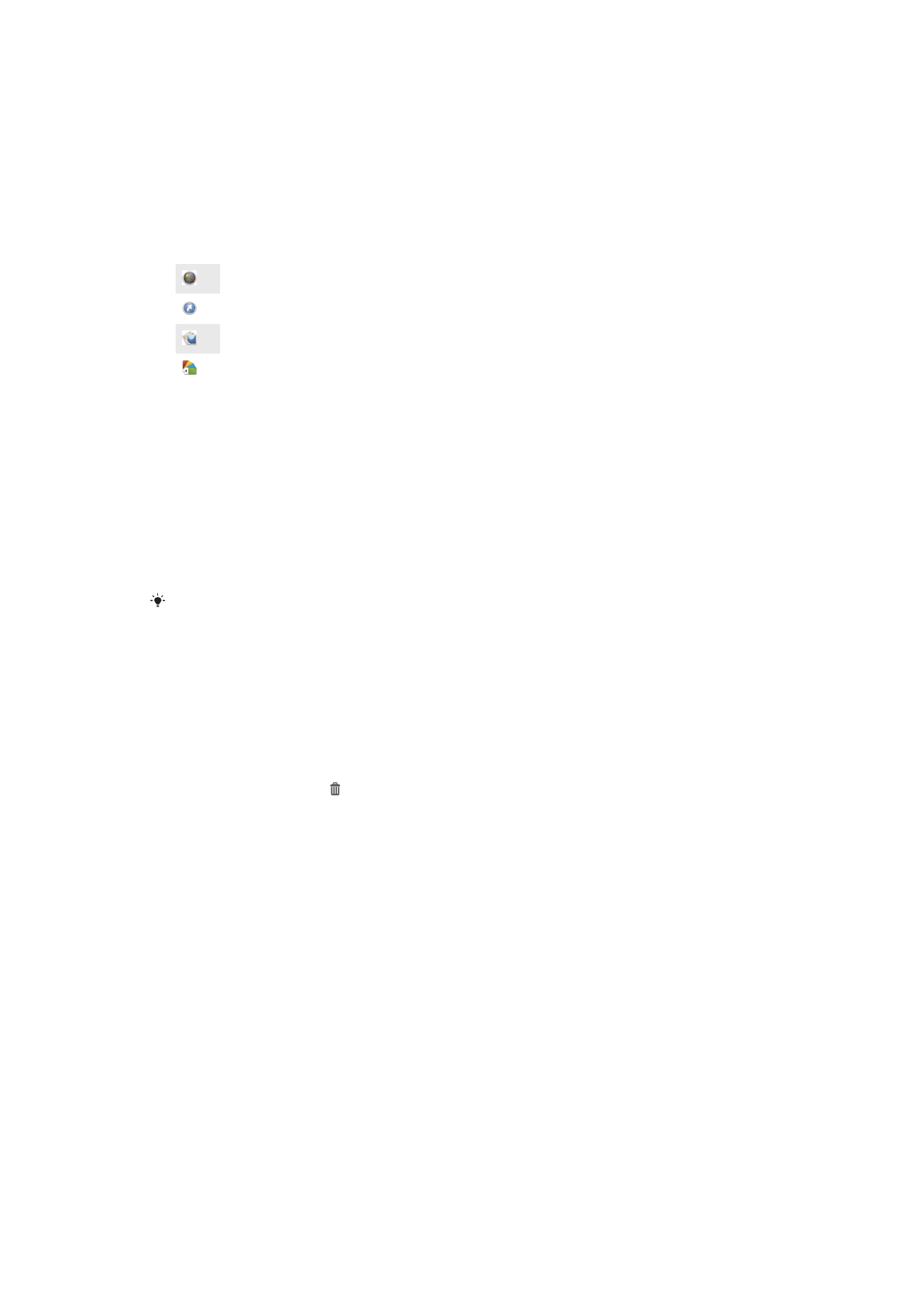
Sākuma ekrāna pārkārtošana
Pielāgojiet sākuma ekrāna izskatu un mainiet funkcijas, kurām var piekļūt no šī
ekrāna. Mainiet ekrāna fonu, pārvietojiet objektus, izveidojiet mapes un pievienojiet
īsceļus un logrīkus.
Pielāgošanas iespējas
Sākuma ekrānā pieskaroties tukšam apgabalam un turot to, tiks parādītas šādas
pielāgošanas iespējas:
Pievienot sākuma ekrānam logrīkus.
Pievienot lietotnes un īsceļus.
Iestatīt sākuma ekrānam fonu.
Iestatīt fona motīvu.
Pielāgošanas iespēju skatīšana no sākuma ekrāna
•
Ekrānā Sākuma ekrāns pieskarieties tukšam apgabalam un turiet to, līdz ierīce
novibrē un ekrāna apakšā tiek parādītas pielāgošanas iespējas.
Īsceļa pievienošana sākuma ekrānam
1
Pieskarieties tukšam apgabalam ekrānā Sākuma ekrāns un turiet to, līdz ierīce
novibrē un tiek parādīta pielāgošanas izvēlne.
2
Pielāgošanas izvēlnē piesitiet Lietotnes.
3
Ritiniet lietotņu sarakstu un atlasiet lietotni. Atlasītā lietotne tiek pievienota
ekrānam Sākuma ekrāns.
3. darbībā varat arī piesist Īsceļi un pēc tam pieejamo lietotņu sarakstā atlasīt vajadzīgo. Ja
īsceļu pievienošanai izmantojat šo metodi, dažas no pieejamajām lietotnēm ļauj īsceļam
pievienot noteiktu funkcionalitāti.
Objekta pārvietošana sākuma ekrānā
•
Pieskarieties objektam un turiet to, līdz tas palielinās un ierīce novibrē, un pēc
tam velciet objektu uz jauno atrašanās vietu.
Objekta dzēšana no sākuma ekrāna
•
Pieskarieties objektam un turiet to, līdz tas palielinās un ierīce novibrē, un pēc
tam velciet objektu uz .
Mapes izveidošana sākuma ekrānā
•
Pieskarieties un turiet lietotnes ikonu vai īsceļu, līdz tas palielinās un ierīce
novibrē, pēc tam velciet un nometiet to uz citas lietotnes ikonas vai īsceļa.
Objektu pievienošana mapei sākuma ekrānā
•
Pieskarieties objektam un turiet to, līdz tas tiek palielināts un ierīce novibrē, un
pēc tam velciet šo objektu uz mapi.
Mapes pārdēvēšana uz sākuma ekrāna
1
Piesitiet mapei, lai to atvērtu.
2
Piesitiet mapes virsraksta joslai, lai parādītu lauku Mapes nosaukums.
3
Ierakstiet mapes jauno nosaukumu un piesitiet Gatavs.
Sākuma ekrāna fona maiņa
Pielāgojiet ekrānu Sākuma ekrāns savam stilam, izmantojot fonus un dažādus
motīvus.
20
Šī ir šīs publikācijas interneta versija. © Drukājiet tikai personiskai lietošanai.
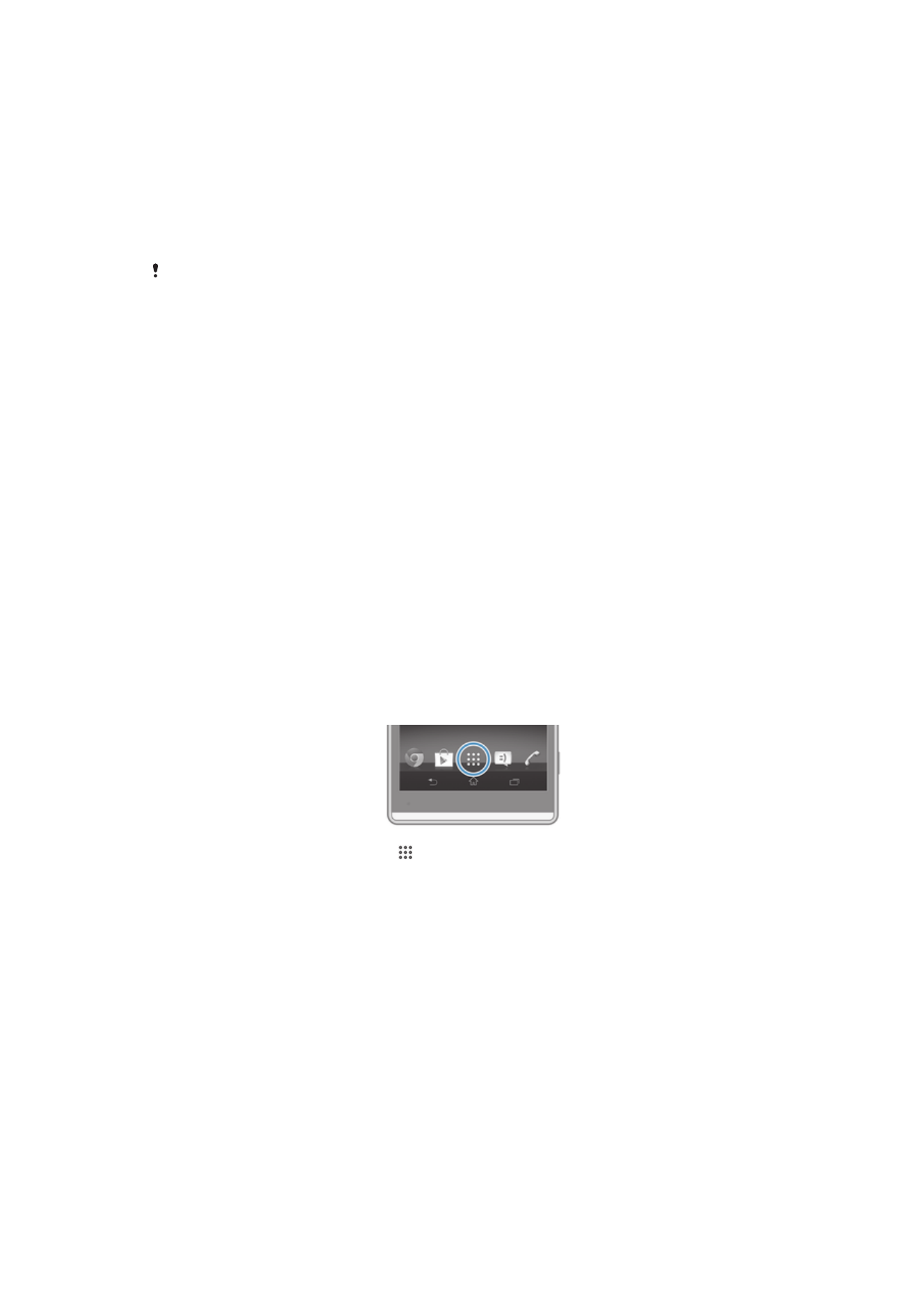
Sākuma ekrāna fona maiņa
1
Pieskarieties tukšam apgabalam ekrānā Sākuma ekrāns un turiet to, līdz ierīce
novibrē.
2
Piesitiet Foni un atlasiet kādu no iespējām.
Sākuma ekrāna motīva iestatīšana
1
Ekrānā Sākuma ekrāns pieskarieties tukšam apgabalam un turiet, līdz ierīce
novibrē.
2
Piesitiet Motīvi un atlasiet kādu motīvu.
Mainot motīvu, tiek mainīts arī dažu lietotņu fons.